Win10怎么设置宽带连接记住密码
来源:win10win.com
时间:2024-11-20 22:36:43 483浏览 收藏
哈喽!大家好,很高兴又见面了,我是golang学习网的一名作者,今天由我给大家带来一篇《Win10怎么设置宽带连接记住密码 》,本文主要会讲到等等知识点,希望大家一起学习进步,也欢迎大家关注、点赞、收藏、转发! 下面就一起来看看吧!
我们都知道宽带在连接上以上,以后都会自动的连接,我们经常会记不住用户名和密码,这让很多用户都倍感不便,那么,如何才能设置宽带连接记住密码呢?目前网上并没有关于Win10宽带连接记住密码的设置方法,这里小编给大家带来了Win10宽带连接记住密码的方法,希望能够对用户们有所帮助。
Win10宽带连接记住密码的方法
找到主界面右下角的网络连接图标,点击这个网络连接图标,就会出现一个选项框,如图所示,我们选择宽带连接。
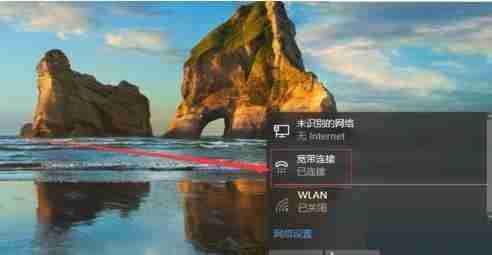
接下来我们就进入了网络连接主界面了,下载就可以设置一些功能了。
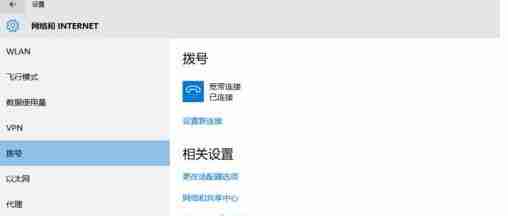
在网络连接设置界面中找到拨号选项,点击它,我们就会看到宽带连接,再点击宽带连接。
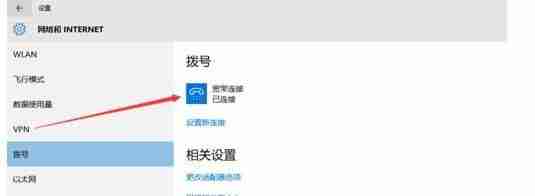
在宽带连接选项框中我们选择高级选项,鼠标点击它即可。
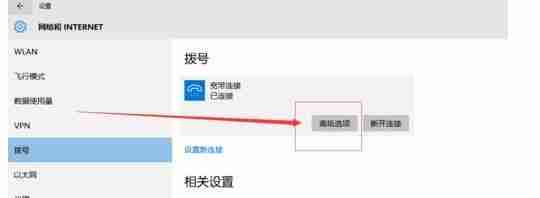
进入高级选项界面后,我们选择连接属性下的编辑,鼠标点击它。
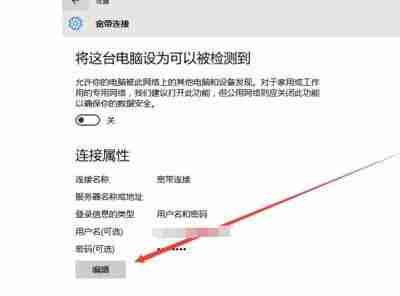
在编辑窗口中我们输入账号密码,勾选记住我的登陆信息,然后点击保存即可。
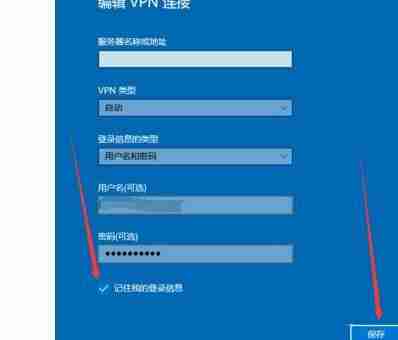
虽然并没有给大家带来真正的Win10宽带连接记住密码的方法,不过小编还是会继续关注的,一有新的解决方法,就会马上与大家分享,希望大家耐心等待。同时,也希望大神们能够找出一个可行的解决方法,拯救下其他的用户同胞们。
好了,本文到此结束,带大家了解了《Win10怎么设置宽带连接记住密码 》,希望本文对你有所帮助!关注golang学习网公众号,给大家分享更多文章知识!
-
501 收藏
-
501 收藏
-
501 收藏
-
501 收藏
-
501 收藏
-
112 收藏
-
452 收藏
-
258 收藏
-
171 收藏
-
238 收藏
-
273 收藏
-
137 收藏
-
322 收藏
-
332 收藏
-
374 收藏
-
474 收藏
-
260 收藏
-

- 前端进阶之JavaScript设计模式
- 设计模式是开发人员在软件开发过程中面临一般问题时的解决方案,代表了最佳的实践。本课程的主打内容包括JS常见设计模式以及具体应用场景,打造一站式知识长龙服务,适合有JS基础的同学学习。
- 立即学习 543次学习
-

- GO语言核心编程课程
- 本课程采用真实案例,全面具体可落地,从理论到实践,一步一步将GO核心编程技术、编程思想、底层实现融会贯通,使学习者贴近时代脉搏,做IT互联网时代的弄潮儿。
- 立即学习 516次学习
-

- 简单聊聊mysql8与网络通信
- 如有问题加微信:Le-studyg;在课程中,我们将首先介绍MySQL8的新特性,包括性能优化、安全增强、新数据类型等,帮助学生快速熟悉MySQL8的最新功能。接着,我们将深入解析MySQL的网络通信机制,包括协议、连接管理、数据传输等,让
- 立即学习 500次学习
-

- JavaScript正则表达式基础与实战
- 在任何一门编程语言中,正则表达式,都是一项重要的知识,它提供了高效的字符串匹配与捕获机制,可以极大的简化程序设计。
- 立即学习 487次学习
-

- 从零制作响应式网站—Grid布局
- 本系列教程将展示从零制作一个假想的网络科技公司官网,分为导航,轮播,关于我们,成功案例,服务流程,团队介绍,数据部分,公司动态,底部信息等内容区块。网站整体采用CSSGrid布局,支持响应式,有流畅过渡和展现动画。
- 立即学习 485次学习
